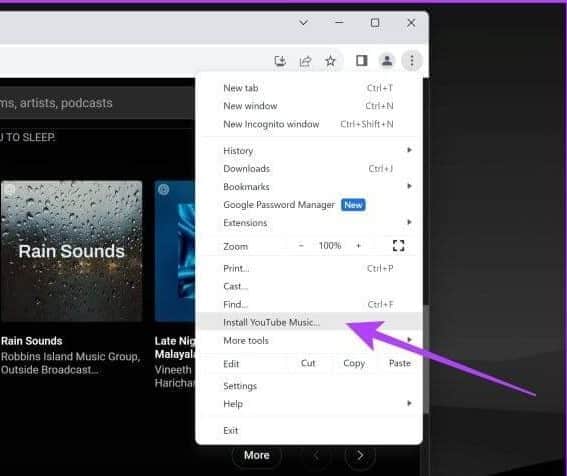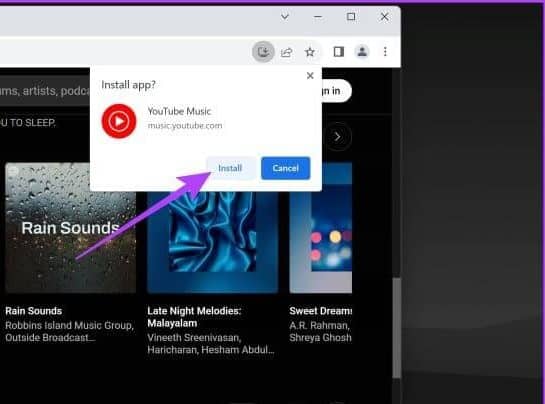كيفية تثبيت تطبيق YouTube Music على سطح المكتب (Windows وMac)
يعد YouTube Music منصة شائعة لبث الموسيقى واكتشاف ألحان جديدة. على الرغم من أنها معروفة على نطاق واسع بتطبيقها على الأجهزة المحمولة، إلا أن العديد من المستخدمين يرغبون في استخدام الخدمة على أجهزة الكمبيوتر المكتبية الخاصة بهم. لسوء الحظ، لم تقم Google بإنشاء تطبيق رسمي لـ YouTube Music. ولكن هناك طريقة للخروج! إذا كنت تتساءل عن كيفية تثبيت YouTube Music على نظام Windows أو Mac، فقد وصلت إلى المكان الصحيح.
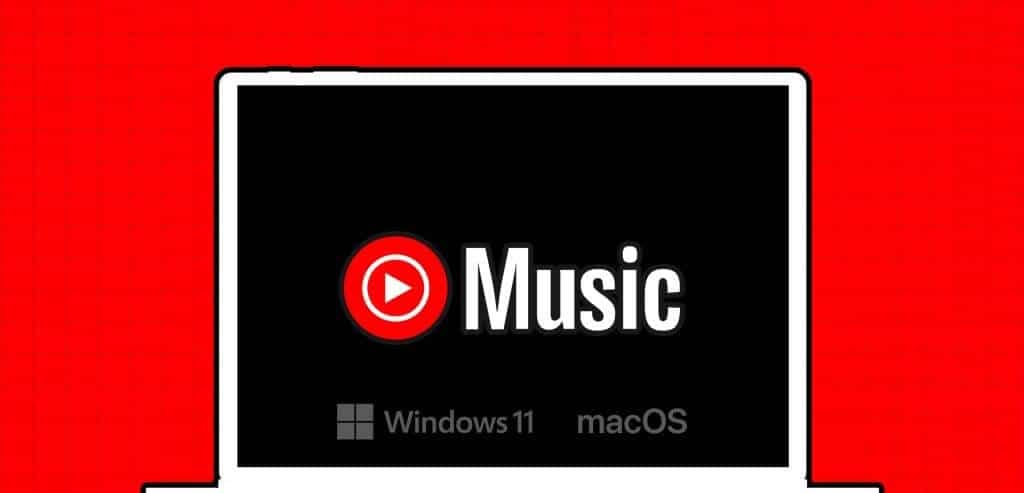
في هذا الدليل، سنرشدك خلال عملية تثبيت Music خطوة بخطوة على كل من نظامي التشغيل Windows وmacOS. يمكنك تثبيته عبر تطبيق الويب أو استخدام حل تابع لجهة خارجية. بحيث يتيح الحصول عليه.
الطريقة الأولى: تثبيت موسيقى YOUTUBE على جهاز الكمبيوتر الذي يعمل بنظام Windows أو جهاز Mac باستخدام تطبيق الويب
على الرغم من أن تطبيق YouTube Music ليس لديه تطبيق رسمي متاح للتنزيل، يمكنك استخدام تطبيق الويب التقدمي (PWA). تطبيقات الويب التقدمية (PWAs) هي مواقع ويب تم إنشاؤها باستخدام تقنيات النظام الأساسي للويب ولكنها يمكن أن توفر تجربة مستخدم مشابهة للتطبيق الأصلي. إليك كيفية إضافة YouTube Music إلى سطح المكتب لديك.
على Windows
الخطوة 1: افتح YouTube Music في متصفح ويب يستند إلى Chromium مثل Google Chrome وOpera GX وغيرهما.
الخطوة 2: انقر على أيقونة ثلاثية النقاط في الزاوية العلوية اليمنى من نافذة المتصفح.
خطوة 3: الآن، حدد “تثبيت YouTube Music” من قائمة الخيارات.
إذا كنت تستخدم Microsoft Edge، فانقر مباشرة على أيقونة التطبيق المتاح في شريط العناوين، كما هو موضح أدناه.
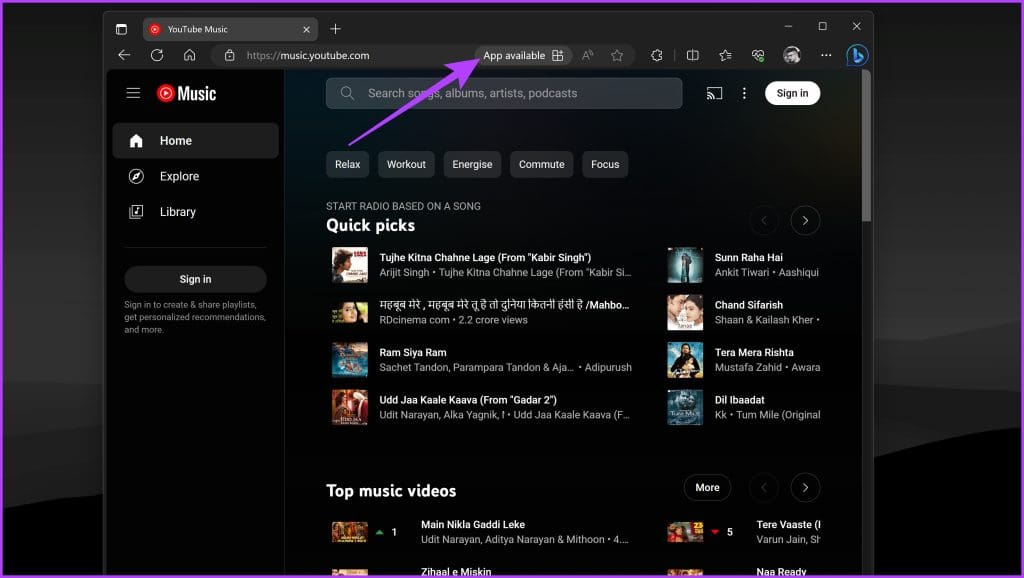
الخطوة 4: الآن، انقر فوق تثبيت في النافذة المنبثقة.
على Mac
مثل نظام التشغيل Windows، تسمح لك متصفحات الويب المستندة إلى Chromium بإنشاء PWA لمواقع ويب معينة على نظام Mac أيضًا. إليك كيفية تثبيت تطبيق الويب YouTube Music على جهاز Mac.
الخطوة 1: قم بزيارة موقع YouTube Music على متصفح الويب المستند إلى Chromium من اختيارك.
الخطوة 2: انقر على أيقونة ثلاثية النقاط في الزاوية العلوية اليمنى وحدد “تثبيت YouTube Music”.
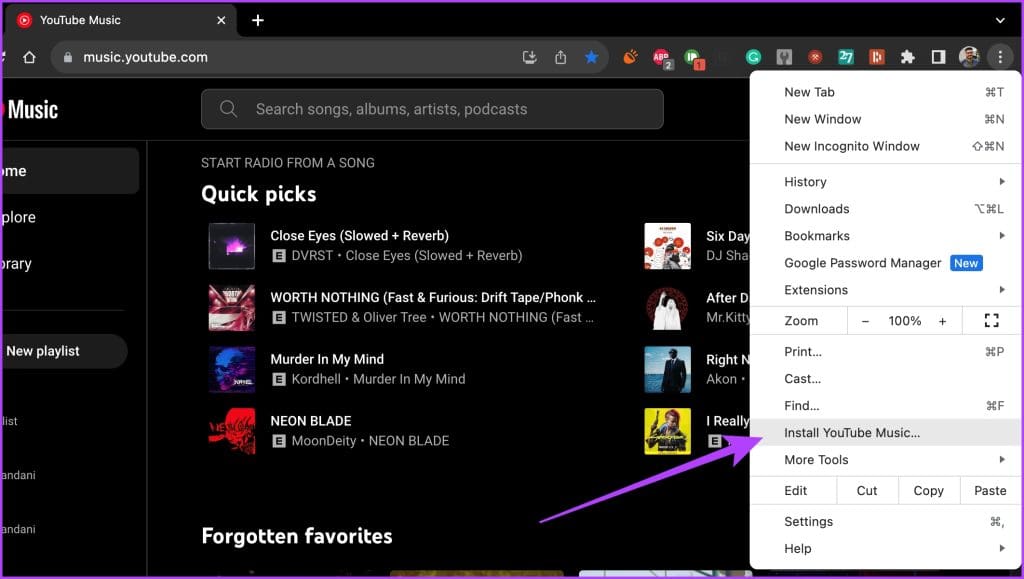
بالنسبة لبعض المتصفحات، مثل Microsoft Edge، هناك خطوة إضافية متضمنة. لتثبيت التطبيق، انقر على أيقونة ثلاثية النقاط في الزاوية العلوية اليمنى > انقر على التطبيقات > “تثبيت YouTube Music”.
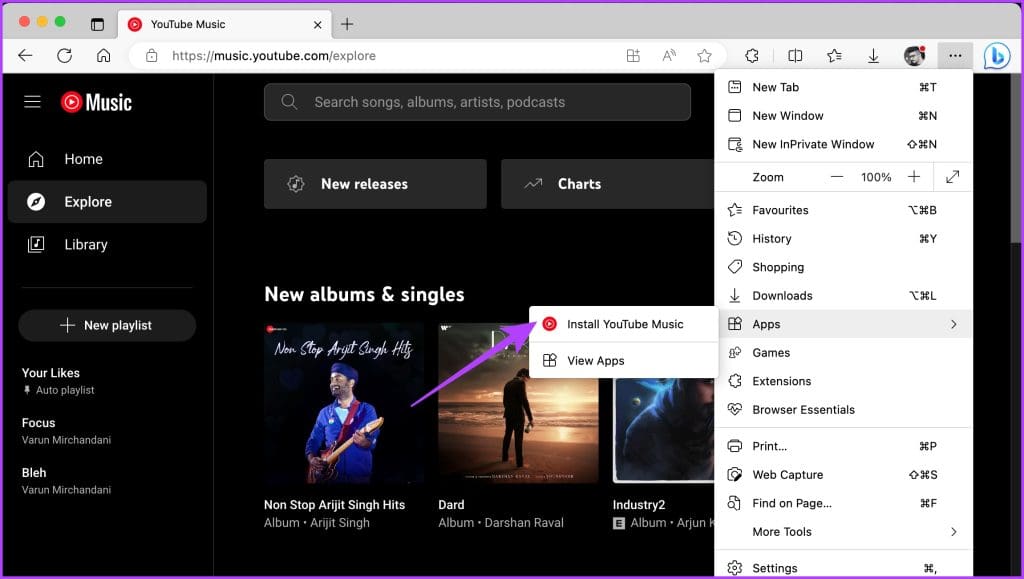
خطوة 3: في النافذة المنبثقة، انقر فوق تثبيت.
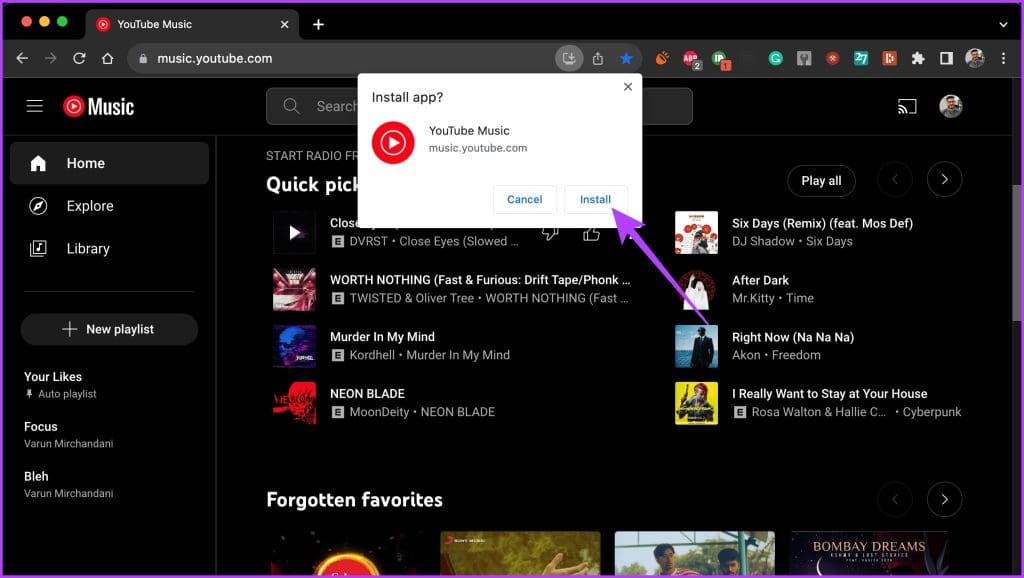
الخطوة 4: وهذا كل شيء. من المفترض الآن تثبيت Music على جهاز macOS الخاص بك. للوصول إليه، ابحث عن YouTube Music داخل بحث Spotlight وقم بتشغيله.
وبدلاً من ذلك، يمكنك التوجه إلى مجلد التطبيقات وتشغيل YouTube Music.
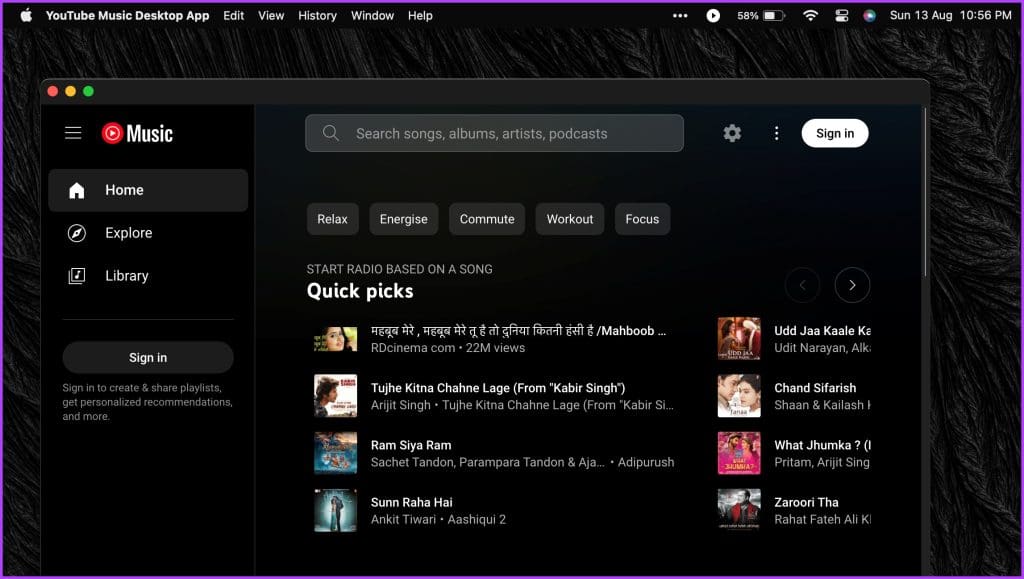
إلغاء تثبيت تطبيق YouTube Music Web من نظامي التشغيل Windows وMac
يعد إلغاء تثبيت تطبيق YouTube Music أمرًا سهلاً مثل تثبيته. ولكن نظرًا لأنه تطبيق ويب تقدمي، فلا يمكنك إلغاء تثبيته من خلال لوحة التحكم أو مجلد التطبيقات مثل التطبيق العادي.
ولحسن الحظ، تظل طريقة إلغاء تثبيت التطبيق كما هي على نظامي التشغيل Windows وmacOS. وإليك كيفية القيام بذلك.
الخطوة 1: قم بتشغيل تطبيق YouTube Music الذي قمت بتثبيته.
الخطوة 2: انقر على أيقونة النقاط الثلاث في الزاوية اليمنى العليا. الآن، حدد “إلغاء تثبيت YouTube Music”.
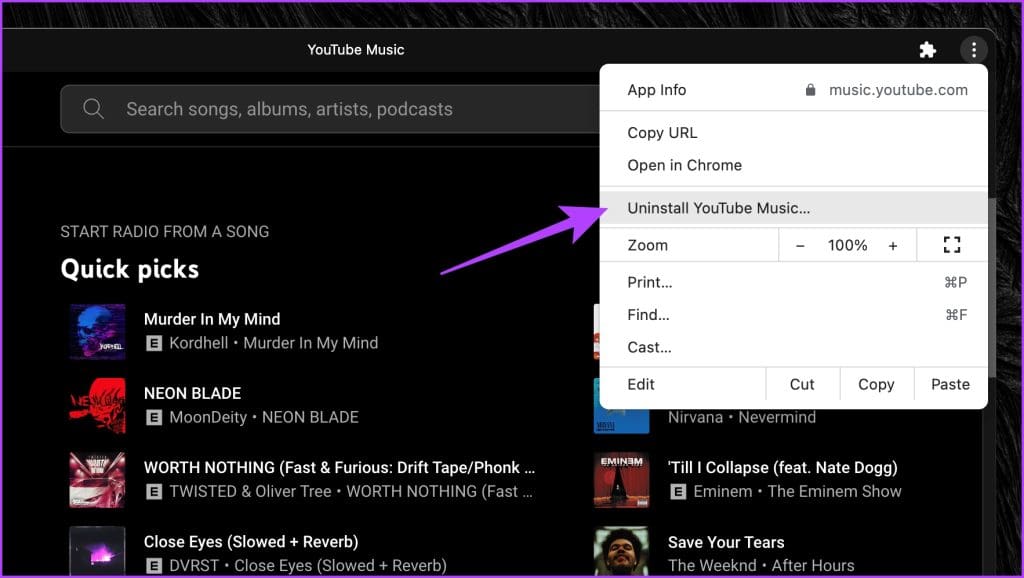
خطوة 3: في النافذة المنبثقة، انقر فوق إزالة للتأكيد.
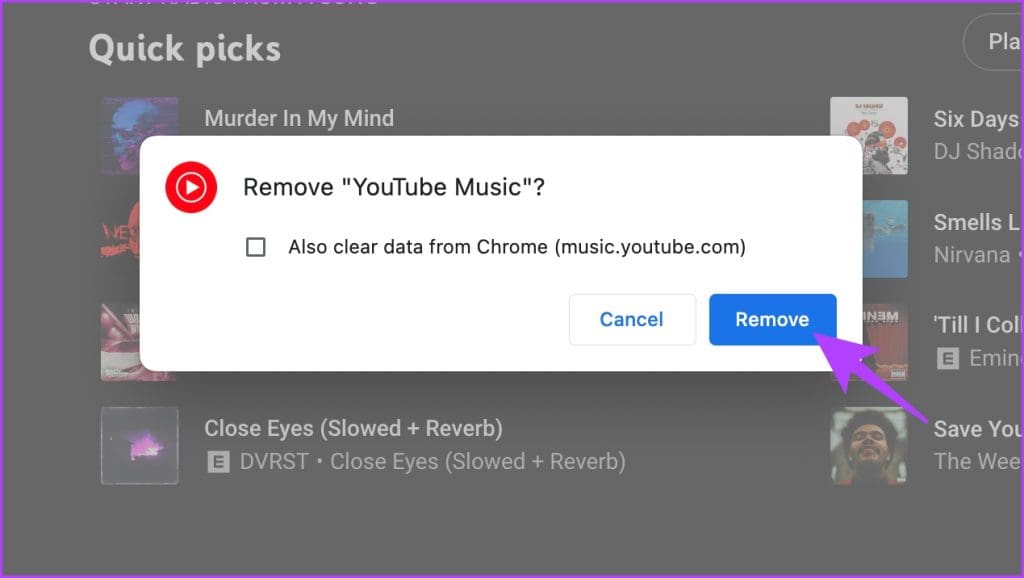
الطريقة الثانية: تثبيت تطبيق YOUTUBE MUSIC DESKTOP على نظامي التشغيل WINDOWS وMAC
إذا كنت تفضل الحصول على تطبيق مستقل، فيمكنك الاطلاع على تطبيق YouTube Music Desktop. إنه تطبيق مفتوح المصدر يتيح لك تثبيت YouTube Music على نظامي التشغيل Windows وMac. يتيح لك التطبيق الاستمتاع بتشغيل الخلفية إلى جانب القدرة على عرض كلمات الأغاني والتحكم في تشغيل الوسائط والحصول على إشعارات سطح المكتب بشأن مسار التغييرات.
إليك كيفية تثبيت تطبيق YouTube Music Desktop.
على Windows
الخطوة 1: قم بتنزيل وتثبيت تطبيق YouTube Music Desktop على جهاز الكمبيوتر الذي يعمل بنظام Windows مثل أي تطبيق عادي آخر.
تحميل تطبيق Youtube Music لسطح المكتب
الخطوة 2: بمجرد تثبيت التطبيق، ما عليك سوى تشغيله.
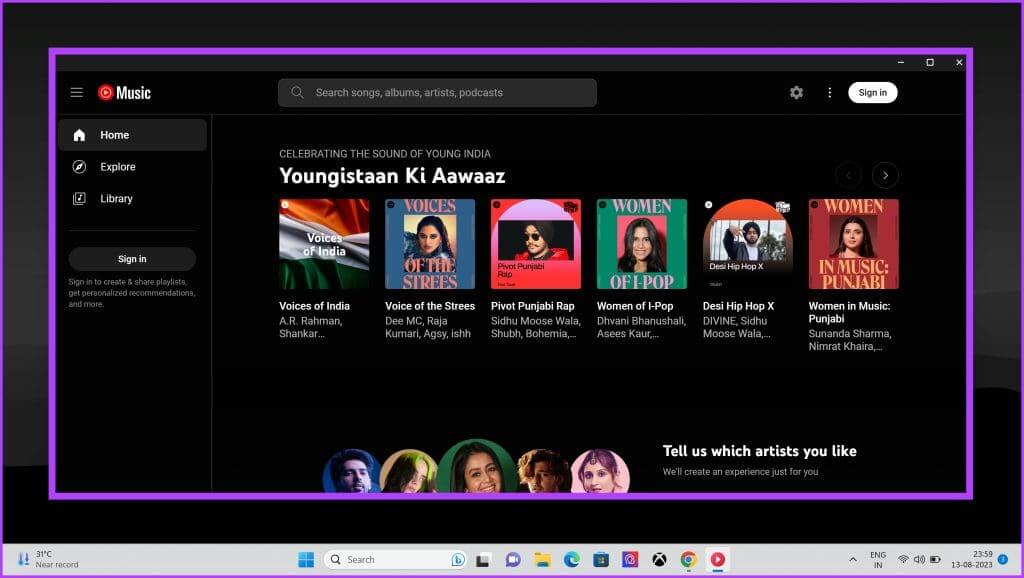
على Mac
نظرًا لأنه يتم تنزيل التطبيق من موقع ويب تابع لجهة خارجية، فسيقوم macOS بتقييد تثبيته افتراضيًا. ومع ذلك، إليك كيفية تثبيت تطبيق YouTube Music لسطح المكتب على جهاز Mac.
الخطوة 1: قم بتنزيل ملف DMG لتطبيق YouTube Music Desktop من الموقع الرسمي.
تحميل تطبيق Youtube Music لسطح المكتب
الخطوة 2: بمجرد التنزيل، افتح ملف DMG. الآن، اسحب تطبيق YouTube Music إلى مجلد التطبيقات لتثبيته.
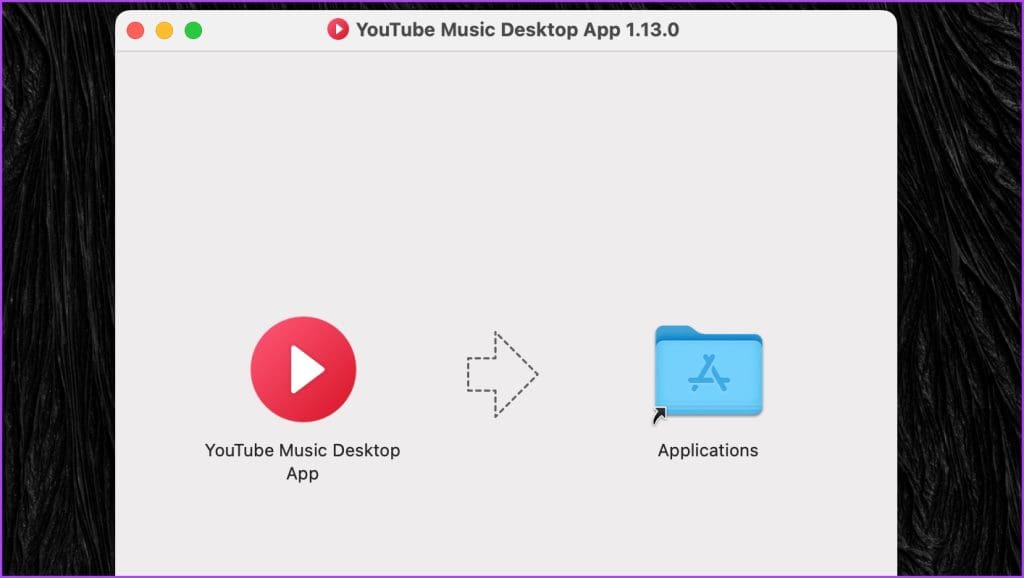
خطوة 3: الآن، قم بتشغيل تطبيق YouTube Music Desktop.
من المفترض أن تظهر لك نافذة منبثقة تفيد بتعذر تشغيل التطبيق لأنه لا يمكن التحقق من المطور.

الخطوة 4: انقر على شعار Apple في الزاوية العلوية اليسرى وحدد إعدادات النظام.
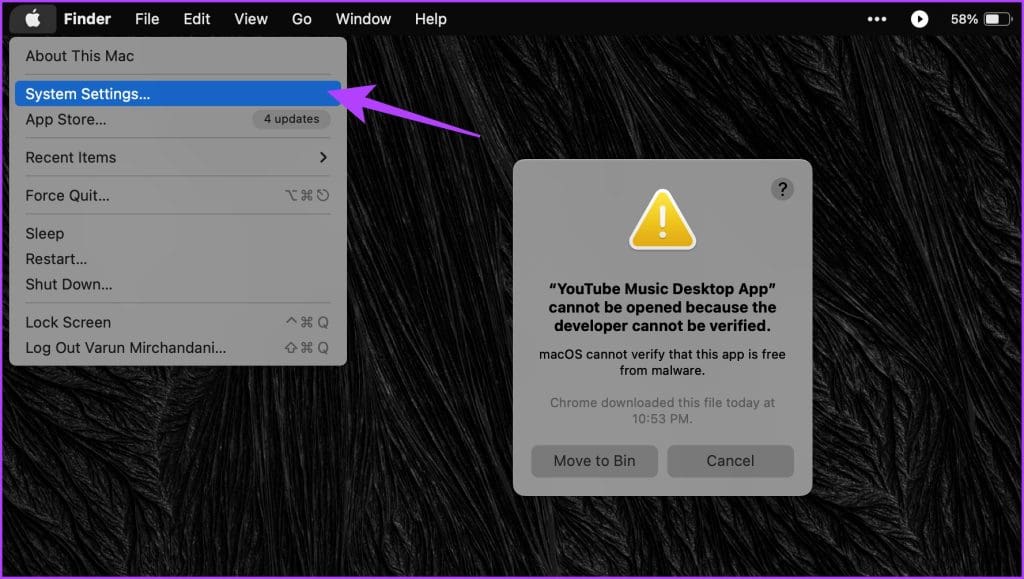
الخطوة 5: الآن، انتقل إلى قسم “الخصوصية والأمان” من الشريط الجانبي. سينقلك هذا إلى إعدادات الخصوصية والأمان لجهاز macOS الخاص بك.
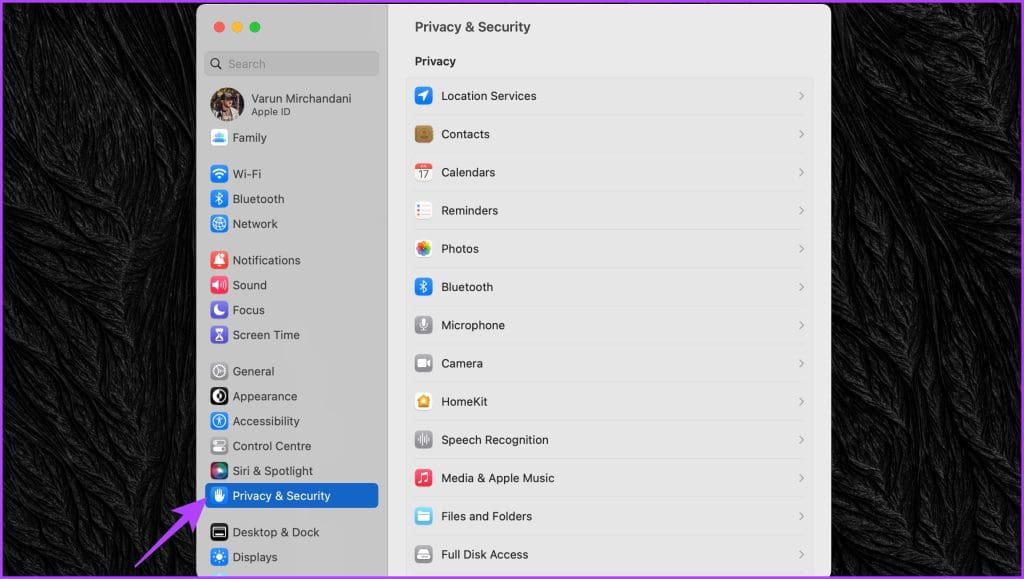
خطوة 6: قم بالتمرير لأسفل إلى قسم الأمان على اليمين. ستكون هناك رسالة تفيد بأنه تم حظر “تطبيق YouTube Music Desktop”. انقر فوق فتح على أي حال.
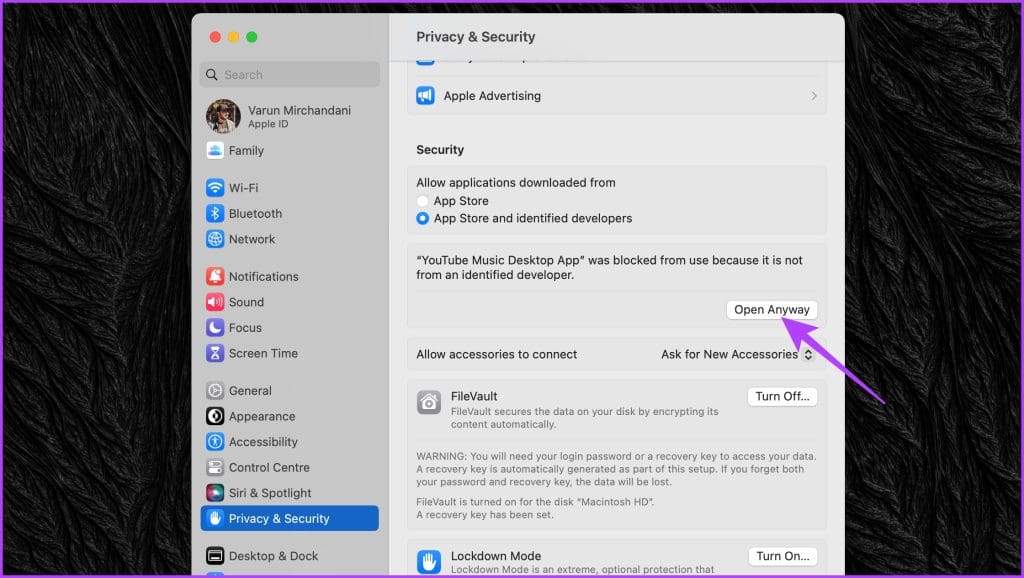
الخطوة 7: سيُطلب منك الآن إدخال كلمة مرور النظام للسماح بذلك. وبدلاً من ذلك، يمكنك أيضًا استخدام بصمة إصبعك لمنح الوصول إذا كان جهاز Mac الخاص بك يدعم Touch ID.
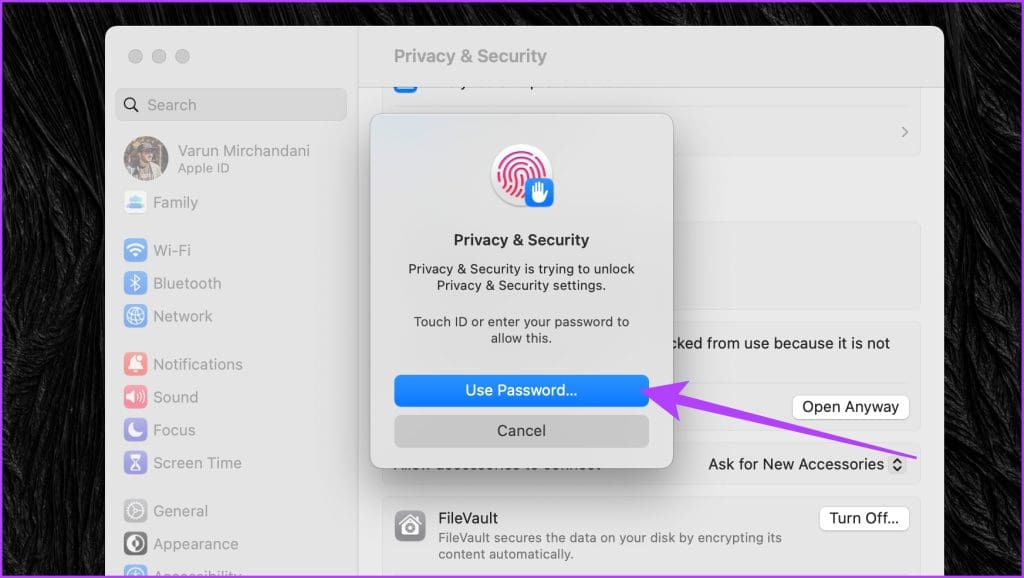
الخطوة 8: ستظهر لك مرة أخرى نافذة منبثقة تسألك عما إذا كنت متأكدًا من فتح التطبيق. انقر فوق فتح للمتابعة.
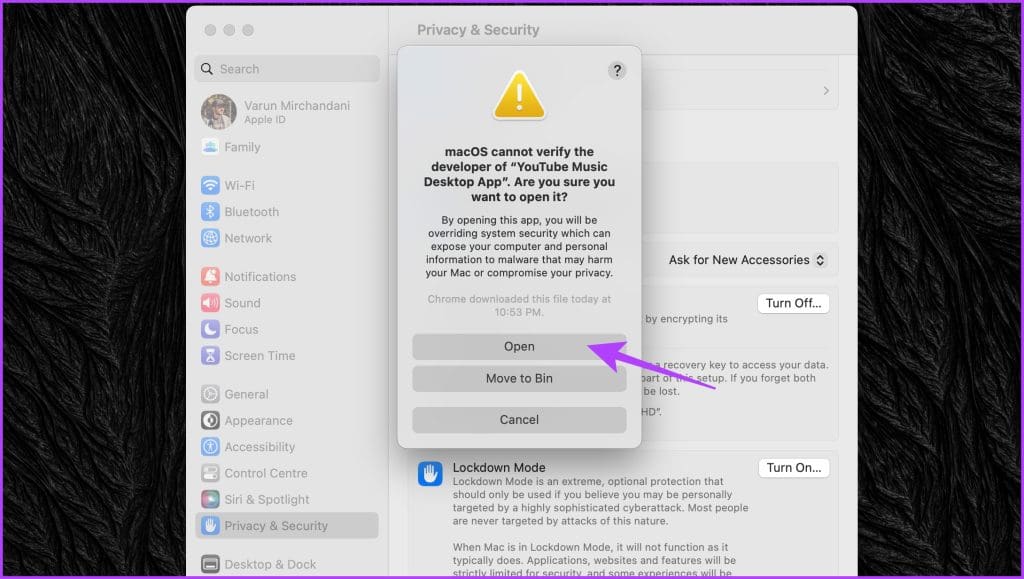
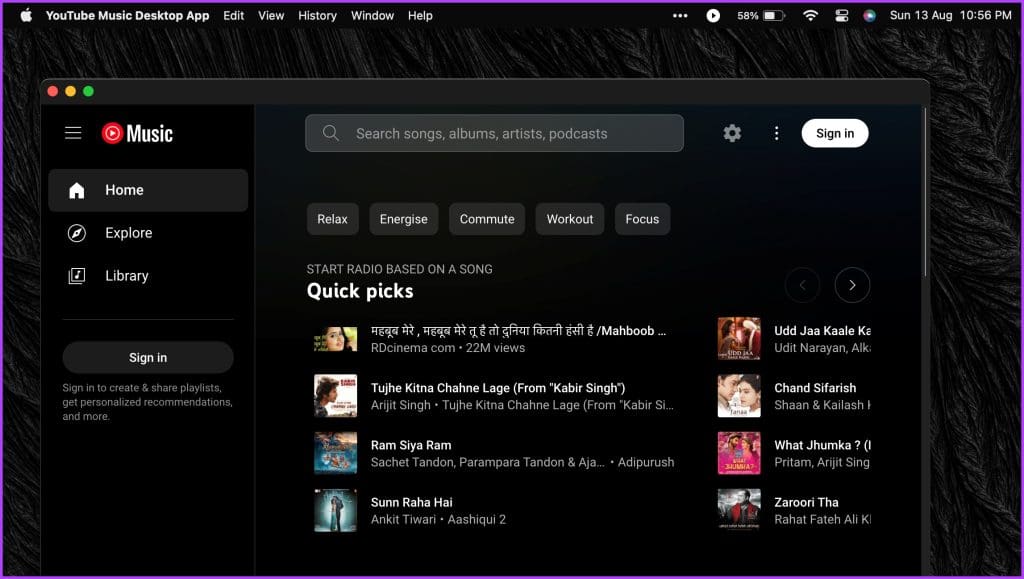
قم بإلغاء تثبيت تطبيق YouTube Music على نظامي التشغيل Windows وmacOS
على الرغم من أن التطبيق مفتوح المصدر، إلا أنك قد تشعر بعدم الارتياح عند استخدامه. إذا كنت ترغب في إلغاء تثبيته، فإن العملية بسيطة إلى حد ما. نظرًا لأنه ليس PWA، يمكنك إلغاء تثبيت تطبيق YouTube Music Desktop مثل أي تطبيق آخر.
على جهاز الكمبيوتر الشخصي الذي يعمل بنظام Windows: ابحث عن تطبيق YouTube Music Desktop باستخدام قائمة “ابدأ”. ثم انقر فوق إلغاء التثبيت لإلغاء تثبيته من جهاز الكمبيوتر الخاص بك.
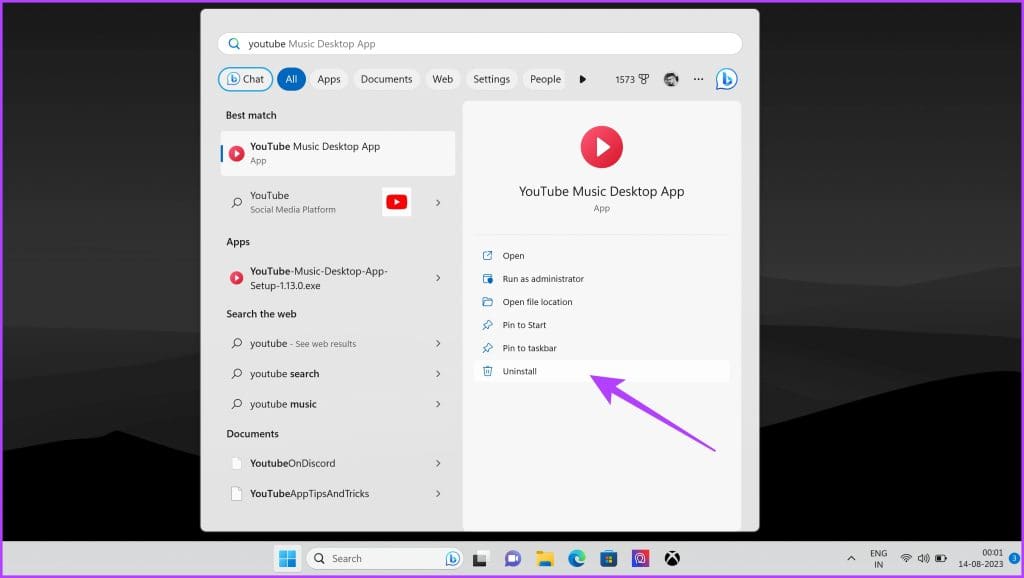
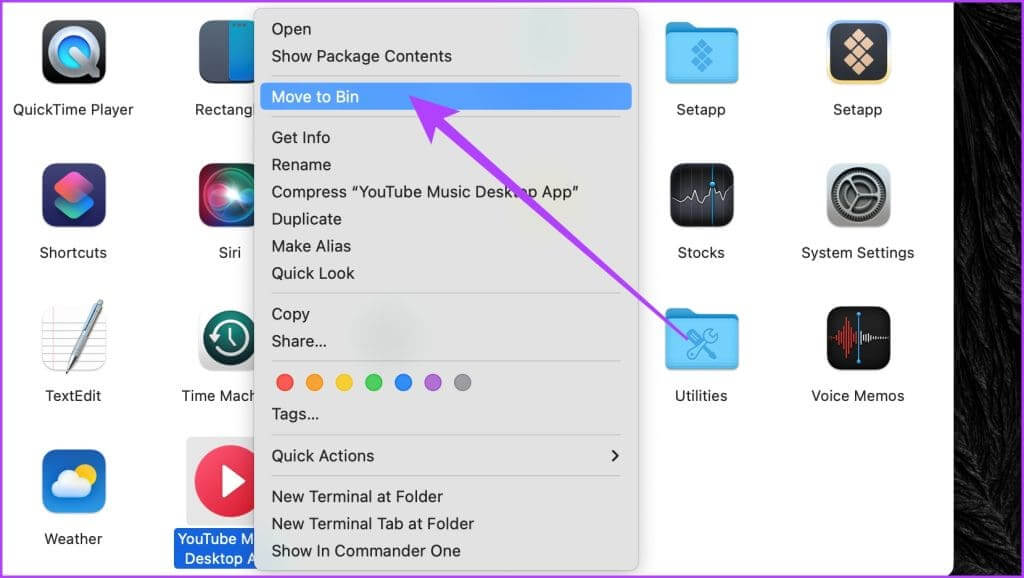
الأسئلة الشائعة:
س1. هل تطبيق YouTube Music مجاني للتثبيت والاستخدام؟
الجواب: نعم، YouTube Music متاح للتثبيت والاستخدام مجانًا. ومع ذلك، من المهم ملاحظة أن الإصدار المجاني من YouTube Music يأتي مع إعلانات، وهناك قيود على ميزات مثل الاستماع في وضع عدم الاتصال. لمزيد من الميزات، يمكنك الاشتراك في Youtube Premium أو YouTube Music Premium.
س2. هل يوجد امتداد Chrome لـ YouTube Music؟
الجواب: نعم، تتوفر العديد من ملحقات Chrome لـ YouTube Music. يمكن أن توفر هذه الملحقات ميزات ووظائف إضافية لجعل بث الموسيقى الخاص بك أكثر ملاءمة ومتعة. يتضمن ذلك ملحقات مثل YTM+ لـ YouTube Music، وMagic Actions لـ YouTube، وYouTube Music Mini Player، وLooper لـ YouTube Music.
استمتع بـ YOUTUBE MUSIC
من خلال هذه الخطوات البسيطة، يمكنك تثبيت YouTube Music على نظامي التشغيل Windows وMac. لذلك، تصفح مكتبة الأغاني والألبومات وقوائم التشغيل، أو قم بإنشاء قوائم التشغيل الخاصة بك. يمكنك أيضًا الاستماع إلى الموسيقى دون الاتصال بالإنترنت والتحكم في التشغيل باستخدام اختصارات لوحة المفاتيح. تدفق سعيد!